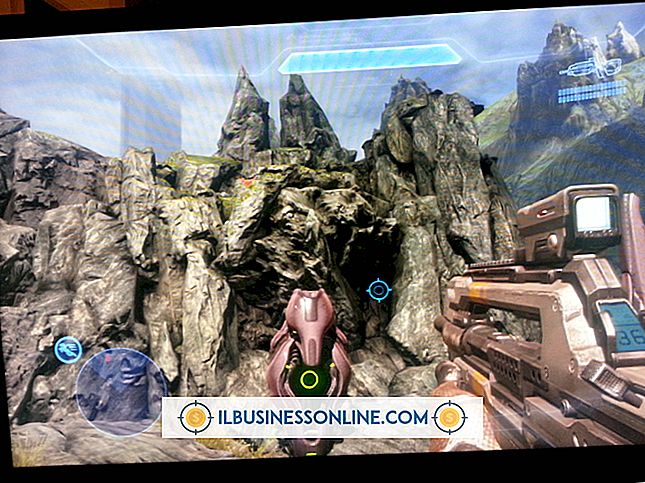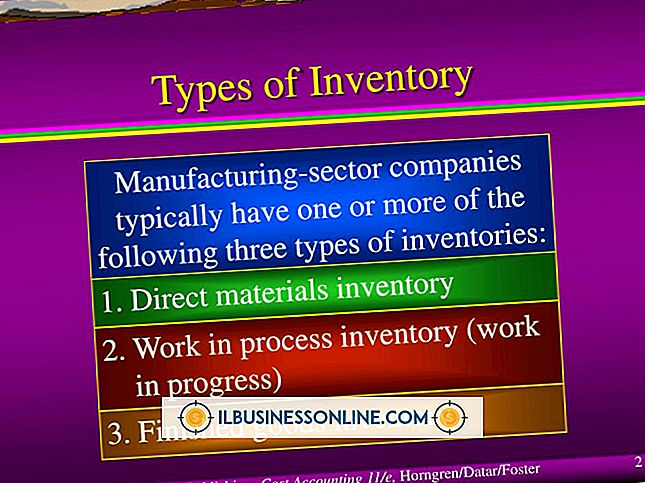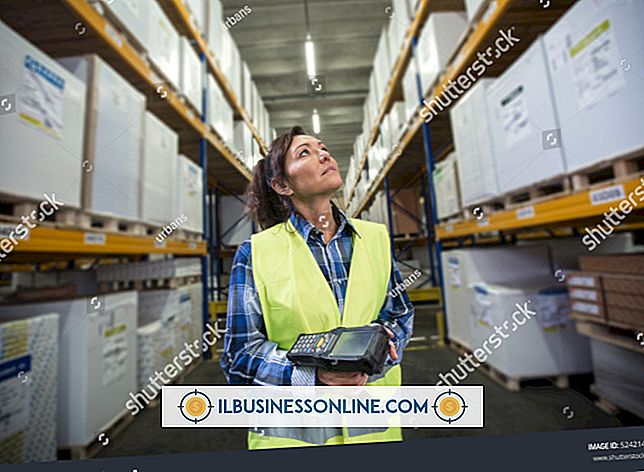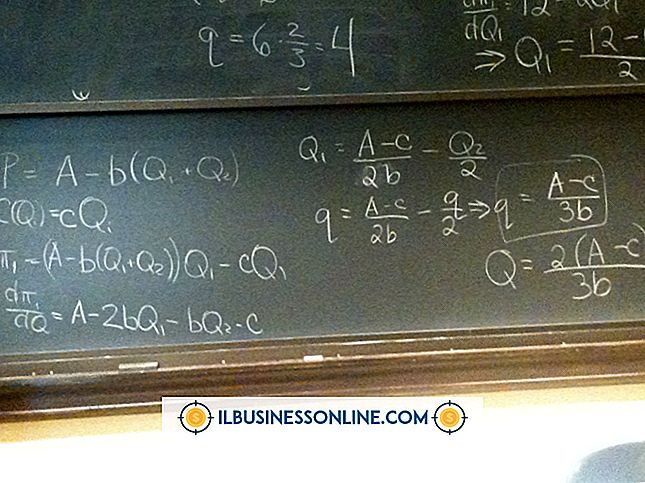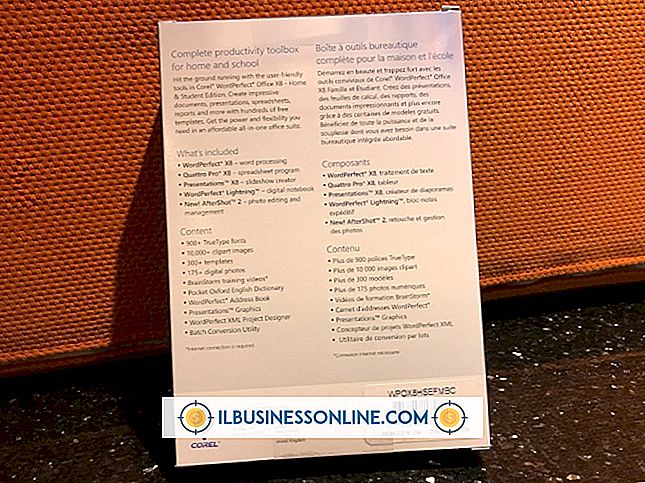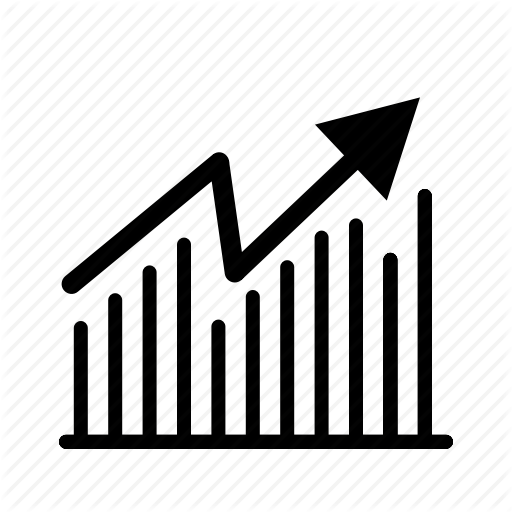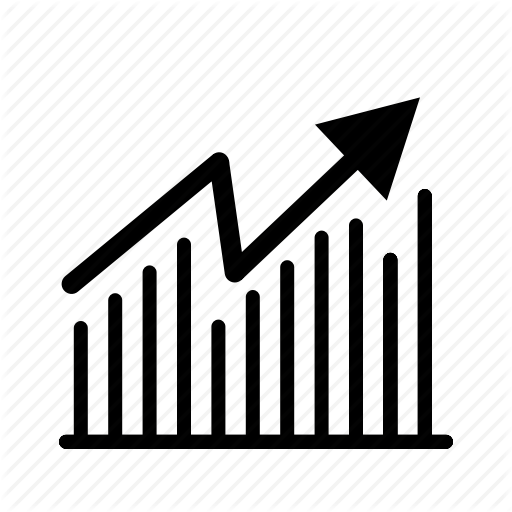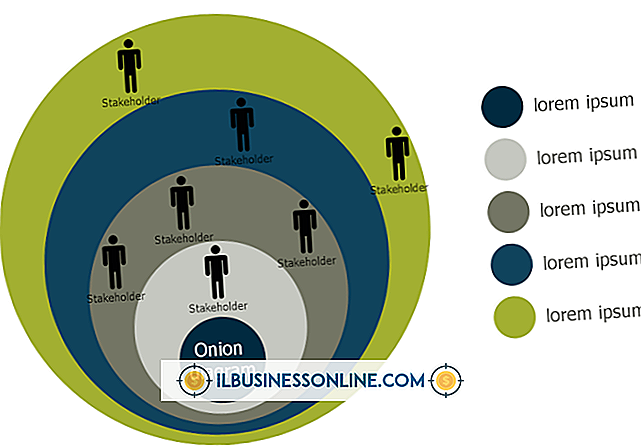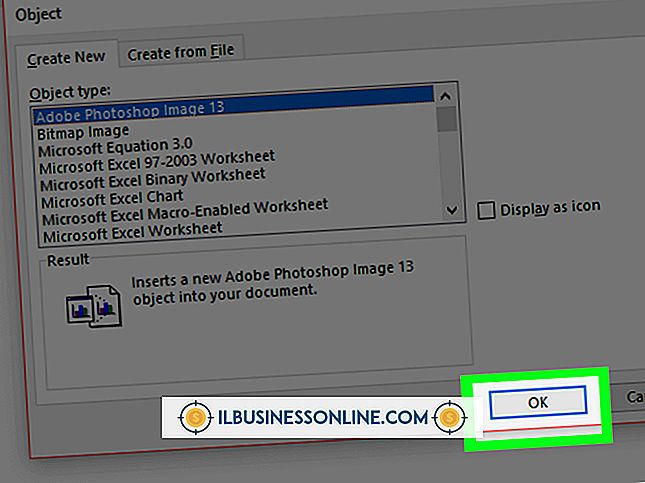Hoe u de functie Kleiner dan of gelijk aan in Excel gebruikt

Microsoft Office heeft een aantal vergelijkingsbewerkingen, zodat u kunt controleren of een waarde groter is dan, gelijk is aan of kleiner is dan een andere waarde met behulp van de standaard groter dan, kleiner dan en gelijk aan symbolen. U kunt deze ook combineren om te controleren of een waarde kleiner dan of gelijk aan, of groter dan of gelijk aan, een andere waarde is. Deze bewerkingen zijn vooral handig in formules waarin u de ALS-functie of vergelijkbare functies zoals de functie SOMMEN in Excel gebruikt.
Excel-vergelijkingsbewerkingen
Als u een Excel-formule maakt, kunt u verschillende vergelijkingsbewerkingen gebruiken om waarden te vergelijken, inclusief vermeldingen in cellen of letterlijke waarden zoals '5' of 'ABC'.
Als u bijvoorbeeld wilt bepalen of de waarde in cel B2 groter is dan vijf, kunt u de formule = B2> 5 gebruiken. Alle formules in Excel beginnen met een gelijkteken, dus het eerste symbool is er om de formule in te voeren en niets over gelijkheid te specificeren. Als u wilt zien of het minder dan of gelijk is aan vijf, gebruikt u de formule = B2 <= 5.
Over het algemeen kunt u de groter dan, minder dan en gelijkwaardige tekens gebruiken die u wellicht kent in de wiskundeklasse. Als u wilt controleren of twee waarden niet gelijk zijn, gebruikt u de speciale Excel niet-gelijkende notatie, die is samengesteld uit de symbolen die kleiner en groter zijn dan symbolen, zoals = B25. Deze bewerkingen retourneren de waarde TRUE als true en FALSE als false.
Vaak wilt u deze functies gebruiken in formules met logische bewerkingen, zoals IF. De IF-functie controleert of het eerste argument waar of niet waar is en retourneert het tweede argument als waar en het derde als onwaar. Bijvoorbeeld, IF (B2 <= 5, C2, D2) vult een cel met de waarde in cel B3 als de waarde in B2 kleiner is dan of gelijk is aan vijf en anders wordt gevuld met de waarde in cel D2.
Als u de Excel-functie ALS en meerdere voorwaarden wilt gebruiken, overweeg dan om de IFS-functie te gebruiken. Hiermee kunt u meerdere condities in volgorde testen, waarbij u de eerste kiest die waar oplevert. De argumenten zijn een lijst met voorwaarden die elk worden gevolgd door een waarde die moet worden aangenomen als die voorwaarde waar is.
De formule = IFS (A1 <5, 1, A1 <10, 2, A1 = 15, 4) vult de cel bijvoorbeeld met "1" als de waarde in A1 kleiner is dan vijf, "2" als het anders is minder dan 10, "3" als het anderszins minder is dan 15 en "4" anders. Als geen van de voorwaarden WAAR is, retourneert de functie een fout "# N / A". Om ervoor te zorgen dat dit niet gebeurt, kunt u een definitieve standaardvoorwaarde toevoegen die simpelweg het woord 'WAAR' is, dat per definitie altijd wordt gekoppeld als niets anders overeenkomt.
De SUMIF-functie in Excel
Er zijn ook meer gecompliceerde functies in Excel die waarden kunnen optellen of tellen als aan bepaalde criteria wordt voldaan.
SUMIF neemt als argumenten een bereik van cellen om te evalueren op basis van criteria, de criteria om ze te evalueren en, optioneel, een bereik van te sommeren cellen. Als u geen afzonderlijk bereik opgeeft dat moet worden gesommeerd, worden de cellen die aan de criteria voldoen, gewoon opgeteld. Anders worden de cellen opgeteld die overeenkomen met die in het eerste argument dat aan de criteria voldoet.
De formule = SOMM (A1: A5, "<= 10", B1: B5) controleert bijvoorbeeld welke cellen in het bereik A1 tot en met A5 kleiner zijn dan of gelijk aan 10 en somt de overeenkomstige B-waarden op. Merk op dat wiskundige bewerkingen zoals "<= 10" moeten worden omsloten door aanhalingstekens. Als u alleen op gelijkheid wilt controleren, kunt u een onbewerkt getal of een celwaarde invoeren. Dat wil zeggen, SUMIF (A1: A5, 5) somt elke waarde in het cellenbereik A1 tot en met A5 op die gelijk is aan 5.
Op dezelfde manier telt AANTAL.ALS het aantal elementen in een bereik dat voldoet aan bepaalde kriteria. Dus als drie waarden in het bereik van A1 tot en met A5 minder dan of gelijk aan 10 zijn, zal = AANTAL.ALS (A1: A5, "<= 10") "3" retourneren.